
Это программное обеспечение будет поддерживать ваши драйверы в рабочем состоянии, тем самым защищая вас от распространенных компьютерных ошибок и сбоев оборудования. Проверьте все свои драйверы сейчас за 3 простых шага:
- Скачать DriverFix (проверенный файл загрузки).
- Нажмите Начать сканирование найти все проблемные драйверы.
- Нажмите Обновите драйверы чтобы получить новые версии и избежать сбоев в работе системы.
- DriverFix был загружен 0 читатели в этом месяце.
Microsoft Power Bi - это мощное решение для визуализации данных с настольными и веб-службами. Иногда при работе с API-фидами вы можете столкнуться с ошибкой аутентификации API.
Ошибка аутентификации Power Bi может возникать по многим причинам, включая неправильную конфигурацию API.
Вы можете найти больше таких ошибок в Сообщество Microsoft Power Bi.
У меня есть несколько каналов API, которые я подключил через веб-коннектор. Для аутентификации требуется ключ api, я добавил его в заголовок в расширенном разделе.
Обновление данных отлично работает в настольной версии, но я попытался настроить обновление по расписанию и получаю сообщение об ошибке аутентификации. Похоже, что он не тянет ключ api в заголовке:
Если вас также беспокоит эта ошибка, вот несколько советов по устранению неполадок, которые помогут вам устранить ошибку аутентификации Power Bi в Windows 10.
Как исправить ошибку аутентификации Power Bi
1. Проверьте свой фид API

- Если обновление данных с помощью API работает нормально в клиенте Power Bi Dekstop и ошибка возникает только при доступе к веб-клиенту Power Bi, проблема может быть в фиде API.
- Перепроверьте свой API на наличие ошибок. Или опубликуйте его на форумах сообщества Power Bi, чтобы получить более подробные ответы.
Отключить режим фокусировки в Power BI за 3 простых шага
2. Добавление доменов Power Bi в белый список

- Если ошибка связана с проверкой подлинности прокси, наиболее вероятной причиной ошибки является то, что прокси-сервер проверки подлинности в вашей сети блокирует веб-запросы с рабочего стола Power Bi.
- Если вы не являетесь администратором сети, проверьте, использует ли ваша сеть прокси-сервер аутентификации. Если да, попросите администратора сети добавить следующие домены в белый список прокси-сервера аутентификации.
app.powerbi.com
api.powerbi.com
домены в пространстве имен * .analysis.windows.net - После этого перезагрузите компьютер, запустите клиент Power Bi Dekstop и проверьте, устранена ли ошибка.
3. Собери след в Power Bi Dekstop
- Если проблема возникает только на вашем рабочем столе, вы можете помочь своему сетевому администратору найти причины ошибки, проанализировав журнал ошибок. Для этого вам необходимо включить отслеживание в Power Bi Desktop.
- В Power Bi Dekstop нажмите Файл и выберите Параметры и настройки.
- Нажмите на Параметры и выберите Диагностика.
- На текущей панели проверьте «Включить отслеживание» поле под «Варианты диагностики ».
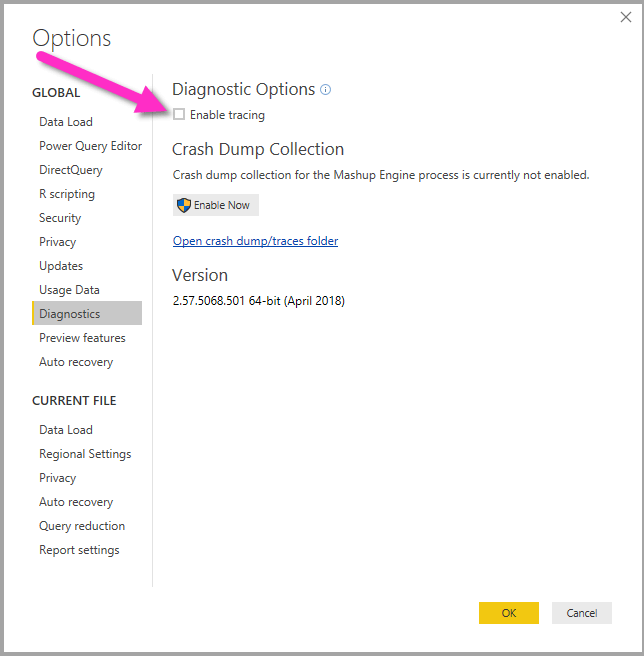
- После этого вам нужно выполнить шаги, чтобы можно было воспроизвести ошибку.
- После повторного возникновения ошибки перейдите в папку трассировки на локальном компьютере, которая по умолчанию находится в следующем месте:
C: \ Пользователи // AppData / Local / Microsoft / Power BI Desktop / Следы - Найдите самый последний файл трассировки и отправьте его администратору, чтобы облегчить быстрое определение ошибки.
РОДСТВЕННЫЕ ИСТОРИИ, КОТОРЫЕ ВАМ МОЖЕТ ПОНРАВИТСЯ:
- Отключить режим фокусировки в Power BI за 3 простых шага
- Вот как вы можете добавлять метки данных в Power BI [ПРОСТОЙ ШАГ]
- Вот как отключить все взаимодействия в Power BI [БЫСТРОЕ РУКОВОДСТВО]
![Неправильная ошибка подключения к серверу [6 решений]](/f/98ea0b1ef9da34dcade8f1e29fc76f64.png?width=300&height=460)

